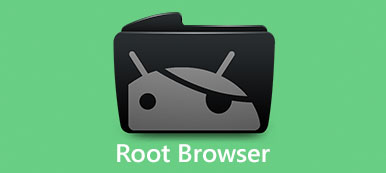In diesem Lernprogramm werden wir über CF Root, eines der beliebtesten Android-Root-Tools, sprechen.
Leute kauften ein Android-Handy; Dann hat er festgestellt, dass bereits viele Apps auf dem Gerät installiert sind.
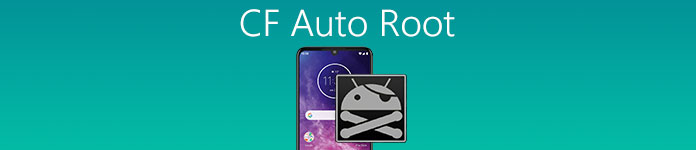
Mach dir keine Sorgen!
Es liegt nicht daran, dass Sie ein gebrauchtes Android-Handy haben, sondern dass der Hersteller die Dienste vorinstalliert hat. Natürlich werden Sie nicht alle diese Dienste nutzen, aber Sie können sie nicht deinstallieren. Wenn Sie vorinstallierte Apps auf Ihrem Android-Handy entfernen müssen, um freie Speicherplatz, Sie müssen das Root-Zugriffsrecht erhalten. CF Root ist nur ein Hilfsprogramm, um die Beschränkung des Root-Zugriffs auf Android-Handys zu durchbrechen.
- Teil 1. Was ist CF Auto Root für Android?
- Teil 2. So sichern Sie Daten vor dem Android-Stamm
- Teil 3. So verwenden Sie CF Auto Root zum Root Samsung Phone
Teil 1. Was ist CF Auto Root für Android?
Wie bereits erwähnt, ist CF Auto Root ein Desktop-Programm, mit dem Sie Ihr Android-Gerät unter Windows rooten können. Es ist eines der besten Programme für Anfänger, ähnlich wie Kingo Wurzel.
Vorteile
1. Brechen Sie Root-Zugriffsbeschränkungen auf über 300-Android-Gerätemodellen von Samsung und anderen Marken ab.
2. Unterstützt One-Click-Rooting-Android-Handys und eine der besten Optionen für Anfänger.
3. Gratis herunterladen und rooten, ohne einen Cent zu zahlen.
4. Die Oberfläche ist unkompliziert und leicht zu finden, was Sie möchten.
Nachteile
1. Wenn Sie Android mit CF Auto Root verwurzeln, benötigen Sie auch einen Computer.
2. Es ist nur für Windows verfügbar.
3. Es erfordert eine gute Internetverbindung.
4. Dieses Dienstprogramm bleibt derzeit ihre Testsitzung, bei der Benutzer das Risiko eines Datenverlusts eingehen müssen.
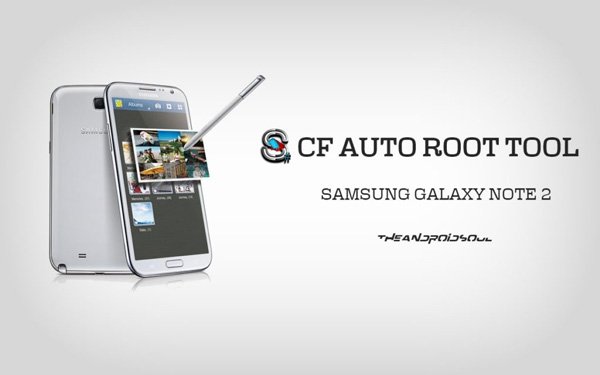
Teil 2. So sichern Sie Daten vor dem Android-Stamm
Unabhängig davon, ob Sie mit Ihrem Android-Gerät ein Root-Tool verwenden, besteht die Möglichkeit, dass wichtige Daten verloren gehen. Deshalb empfehlen wir Ihnen, Daten mit Apeaksoft zu sichern Android-Datenextraktion vor dem Android root. Die wichtigsten Merkmale sind:
1. Es ist in der Lage, alle Daten auf Ihrem Android-Handy mit einem einzigen Klick zu sichern.
2. Sie können eine Vorschau der Android-Daten anzeigen und bestimmte Inhalte sichern.
3. Zum Schutz Ihrer Daten können Sie bei der Sicherung ein Kennwort hinzufügen, um zu verhindern, dass andere sie ausspähen.
4. Es ist für alle Android-Geräte von Samsung, LG, HTC, Sony, Moto, Google und anderen verfügbar, auch wenn das Gerät abgestürzt ist oder nicht reagiert.
5. Sie können Ihre Daten von Android auf dem Computer speichern, ohne vorhandene Daten auf Ihrem Telefon zu unterbrechen.
6. Es unterstützt alle Datentypen auf Android-Telefon, wie Kontakte, Anrufverlauf, SMS, MMS, Fotos, Videos, Notizen, Erinnerungen, Voicemails, E-Mails usw.
7. Der größte Vorteil besteht darin, Android-Daten im Originalzustand und in der Originalqualität zu sichern.
8. Wenn auf Ihrem Telefon während des Root-Vorgangs mit CF-Root etwas unglückliches passiert, kann Android Data Extraction dies schnell beheben.
So sichern Sie Daten mit Android Data Extraction vor dem Android-Root
Schritt 1: Verbinden Sie das Android-Telefon mit der Android-Datenextraktion
Laden Sie die Android-Datenextraktion unter Windows herunter und installieren Sie sie. Es gibt eine andere Version für Mac OS. Öffnen Sie das Desktop-Programm, und verbinden Sie Ihr Android-Telefon über ein USB-Kabel mit dem Computer, bevor Sie es mit CF Root rooten. Das Programm findet Ihr Android-Telefon automatisch.

Schritt 2: Vorbereitung für das Extrahieren von Android-Daten
Die Android-Datenextraktion erkennt den "Gerätenamen" und das "Gerätemodell" Ihres Telefons. Klicken Sie auf "Bestätigen", um zum nächsten Fenster zu gelangen. Wenn sie nicht mit Ihrem Telefon übereinstimmen, korrigieren Sie sie manuell. Befolgen Sie anschließend die Anweisungen auf dem Bildschirm, um Ihr Telefon in den Download-Modus zu versetzen. Klicken Sie dann auf die Schaltfläche "Start", um die erforderliche Firmware zu erhalten.

Schritt 3: Sichern Sie Daten von Android vor dem Root mit CF Root
Wenn Sie in das Detailfenster gehen, werden die Datentypen in der linken Spalte angezeigt. Wählen Sie einen geeigneten Datentyp aus, z. B. Nachrichten. Dann können Sie sich den Inhalt im rechten Bereich ansehen. Wählen Sie alle Inhalte aus, die Sie sichern möchten, und klicken Sie auf die Schaltfläche "Wiederherstellen". Einige Sekunden später können Sie Ihr Telefon trennen und mit dem Rooten beginnen.

Teil 3. So verwenden Sie CF Auto Root zum Root Samsung Phone
In diesem Teil zeigen wir Ihnen, wie Sie Android mit CF Auto Root rooten.
Schritt 1: Entsperren Sie Ihr Android-Telefon, gehen Sie zu "Einstellungen"> "Über Gerät" und notieren Sie sich die Werte für "Modellnummer" und "Android-Version". Verbinden Sie Ihren PC mit einem Wi-Fi-Netzwerk, greifen Sie auf die CF Auto Root-Website zu, suchen Sie die entsprechende Version anhand dieser Werte und klicken Sie auf die Schaltfläche "Herunterladen", um sie offline zu schalten.
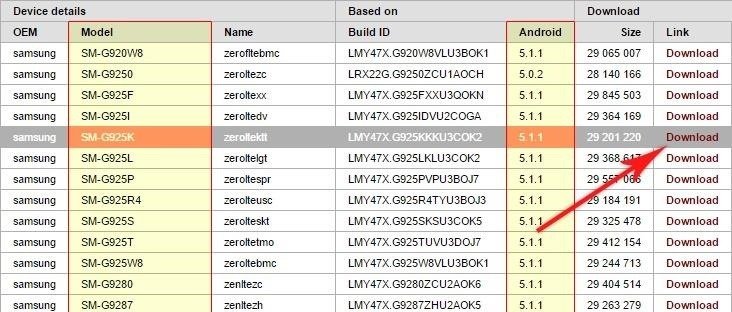
Schritt 2: Öffnen Sie ein Explorer-Fenster und navigieren Sie zum heruntergeladenen CF-Root-Paket. Extrahieren Sie die Dateien aus dem ZIP-Paket an einen geeigneten Ort.
Schritt 3: Versetzen Sie Ihr Handy in den Download-Modus.
Schalten Sie Ihr Telefon aus, warten Sie, bis der Bildschirm vollständig schwarz wird, und halten Sie dann gleichzeitig die Tasten "Lautstärke verringern", "Startseite" und "Ein / Aus" gedrückt, bis die Warnmeldung angezeigt wird. Klicken Sie auf die Schaltfläche Lautstärke erhöhen, um in den Download-Modus zu wechseln.
Schritt 4: Verbinden Sie anschließend Ihr Android-Telefon über ein USB-Kabel mit Ihrem Computer. Navigieren Sie dann zu dem Ordner mit den CF-Root-Dateien, klicken Sie mit der rechten Maustaste auf die Datei mit dem Titel "Odin3-v3.XXexe" und wählen Sie "Als Administrator ausführen".
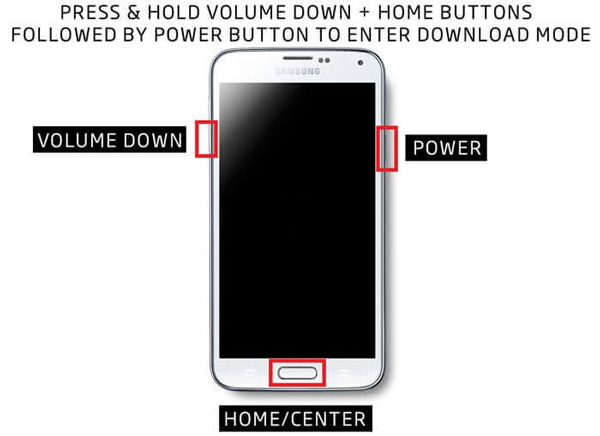
Schritt 5: Warten Sie einen Moment, bis die Leiste "ID: COM" im Odin-Fenster blau wird. Klicken Sie auf die Schaltfläche "AP", während andere Optionen standardmäßig ausgewählt bleiben. Daraufhin wird ein Datei-Explorer-Fenster angezeigt. Suchen Sie den Ordner, in dem Sie die aus CF Auto Root ZIP extrahierten Dateien speichern. Wählen Sie die Datei mit dem Namen "CF-Auto-Root-XXX-XXX-XXX.tar.md5" und klicken Sie auf "Öffnen".

Schritt 6: Nachdem die Meldung "Leave CS" im Log-Bereich angezeigt wird, klicken Sie unten auf die Schaltfläche "Start". Wenn es nicht funktioniert, starten Sie Ihr Telefon neu und passen Sie es nach Ihren Wünschen an.
Dann können Sie diese Seite besuchen, um zu erfahren, ob Ihr Telefon gerootet ist.
Fazit
In diesem Tutorial haben wir über den gesamten Prozess zum Rooten eines Android-Handys mit CF Auto Root gesprochen. Zuallererst können Sie die Rezension lesen und dieses Dienstprogramm einschließlich der Vor- und Nachteile kennenlernen. Selbst wenn Sie sicher sind, dass Sie Ihr Telefon rooten möchten, sollten Sie dies nicht eilig machen. Es ist immer ein guter Ausgangspunkt, um eine Sicherungskopie Ihres Android-Telefons mit Apeaksoft Android Data Extraction vor dem Root-Android zu erstellen. Dann können Sie den Schritt-für-Schritt-Anleitungen folgen, um das Rooten von Android mit CF Auto Root abzuschließen.
Folgen Sie es sorgfältig und machen Sie Ihr Android-Telefon jetzt root.